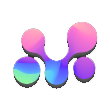ADB(Android Debug Bridge)是Android开发中不可或缺的工具,它允许开发者与设备进行通信,执行各种调试和开发任务。ADB连接可以建立在USB物理连接之上,也可以通过TCP/IP网络连接(通常是Wi-Fi或以太网)。在某些场景下,即便USB线缆已连接,ADB仍可能通过网络进行通信,因此准确判断当前的ADB连接类型对于故障排查和开发流程至关重要。
1. 快速识别ADB连接类型:使用 adb devices -l
识别ADB连接类型最直接、最常用的方法是使用 adb devices -l 命令。这个命令不仅列出所有已连接的设备,还会提供详细的设备信息,其中包括连接类型。
命令格式:
adb devices -l
输出解读:
执行上述命令后,您会看到类似以下的输出:
List of devices attached emulator-5554 device usb:1-1 product:sdk_gphone64_x86_64 model:sdk_gphone64_x86_64 device:generic_x86_64 transport_id:1 192.168.1.100:5555 device tcp:192.168.1.100:5555 product:Pixel model:Pixel device:pixel transport_id:2
在上述输出中,请重点关注设备标识符后面的信息:
- usb: 表示该设备通过USB接口连接。例如 usb:1-1 指示了USB总线和端口信息。
- tcp: 表示该设备通过TCP/IP网络连接。例如 tcp:192.168.1.100:5555 清晰地指明了设备的IP地址和ADB服务端口。
-
transport_id: 这是一个传输ID,当您连接了多个设备时,可以使用 adb -t
来指定对哪个设备执行操作,这在多设备调试时非常有用。
注意事项:
即使您的设备通过USB线缆物理连接到电脑,如果ADB已通过 adb tcpip
2. 进阶确认:通过网络状态识别ADB Wi-Fi连接
在某些特殊情况下,例如您怀疑ADB正在通过Wi-Fi连接,但 adb devices -l 的输出不够明确,或者您需要进一步确认具体的网络连接详情时,可以使用 netstat 命令来检查网络端口和连接状态。此方法主要适用于在主机端(PC)进行分析。
2.1 查找监听端口
首先,我们需要查找ADB可能正在监听的端口。ADB通常会监听一个高位端口。
netstat -ltnp | grep LISTEN | grep -v 127.0.0.1
命令解读:
- netstat -ltnp:显示所有监听(LISTEN)状态的TCP和UDP端口,以及对应的进程ID(PID)和程序名称。
- grep LISTEN:过滤出处于监听状态的端口。
- grep -v 127.0.0.1:排除本地回环地址(127.0.0.1)的监听,因为我们关注的是外部网络连接。
示例输出:
tcp6 0 0 :::42678 :::* LISTEN -
在上述输出中,:::42678 表示系统正在监听所有可用IPv6地址上的 42678 端口。ADB服务通常会监听一个特定的端口(默认为5555,但可以配置为其他端口,如示例中的42678),如果您的设备已开启ADB over Wi-Fi,并且ADB服务正在监听,您可能会在此处找到相应的端口。如果存在多个监听端口,您可能需要根据经验或进一步排查来确定哪个是ADB端口。
2.2 检查已建立的连接
一旦您确定了可能的ADB监听端口,就可以检查该端口上是否有已建立的连接。
netstat -tnp 2>/dev/null | grep
请将
示例输出:
tcp6 0 0 ::ffff:192.168.1.101:42678 ::ffff:192.168.1.100:63333 ESTABLISHED -
输出解读:
- ESTABLISHED:表示连接已成功建立。
- ::ffff:192.168.1.101:42678:这是本地机器(ADB客户端)的IP地址和端口,以IPv4-mapped IPv6地址的形式显示。
- ::ffff:192.168.1.100:63333:这是远程设备(ADB服务器)的IP地址和端口。
通过检查这些信息,您可以确认在特定端口上存在一个从您的ADB客户端到远程设备的已建立的TCP连接,从而验证ADB正在通过Wi-Fi进行通信。
3. 注意事项与总结
- 优先级: adb devices -l 是判断ADB连接类型的首选和最便捷的方法。它直接反映了ADB工具当前使用的通信通道。
- 物理连接与逻辑连接: 即使USB线缆已连接,ADB也可能通过TCP/IP模式工作。adb devices -l 显示的是逻辑上的ADB连接类型,而非单纯的物理连接状态。
- netstat 的应用场景: netstat 方法更适用于复杂的网络诊断,例如当您怀疑ADB通过Wi-Fi连接但 adb devices -l 输出不明确,或者需要确认具体的网络连接详情(如源IP、目标IP和端口)时。
- ADB调试模式: 无论使用哪种连接方式,请确保您的Android设备已在“开发者选项”中开启了“USB调试”或“无线调试”功能。
准确识别ADB的连接类型是进行Android设备调试和开发的基础。掌握 adb devices -l 命令及其输出的解读,将帮助您快速定位和解决连接相关的问题,提高开发效率。对于更深层次的网络诊断,netstat 命令提供了强大的辅助能力。